때로는 가장 기억에 남는 순간들이 예상치 못하게 찾아오기도 합니다. 멋진 게임 플레이, 중요한 화상 통화 하이라이트, 저장하고 싶은 라이브 스트리밍 장면처럼요. 하지만 바로 그 순간에 녹화를 하고 있지 않았다면 어떨까요? 다행히 최신 PC에는 최근 30초, 심지어 그 이상까지 녹화할 수 있는 도구가 있어, 연속 녹화하지 않고도 그 순간들을 소급적으로 포착할 수 있습니다. 이 글에서는 PC에서 최근 30초를 녹화하는 방법을 단계별로 안내하고, 녹화 과정을 원활하게 만드는 팁과 요령을 설명합니다.
1. "지난 30초 녹화"는 무슨 뜻인가요?
시작 순간부터 실시간으로 녹화되는 기존 화면 녹화와 달리, "지난 30초 녹화"는 짧은 클립을 소급적으로 캡처하는 것을 의미합니다. 기본적으로 PC는 화면이나 게임 플레이 활동을 백그라운드에서 지속적으로 버퍼링하거나 임시로 저장하여, 해당 순간이 지난 후 몇 초 또는 몇 분을 저장할 수 있도록 합니다.
이 기능은 저장 공간과 시스템 리소스를 소모하는 모든 것을 계속 녹화할 필요가 없기 때문에 매우 유용합니다. 대신, 저장할 만한 일이 있을 때만 녹화를 활성화하면 됩니다.
2. 왜 PC에서 마지막 30초를 녹화해야 하나요?
- 예상치 못한 순간을 포착하세요: 게임, 엔터테인먼트, 온라인 회의 등에서 놀라운 순간이나 중요한 순간을 즉시 저장할 수 있습니다.
- 저장 공간 절약: 짧은 영상만 캡처하여 불필요한 영상을 수시간 동안 녹화하지 마세요.
- 간편한 공유: 추가 편집 없이 클립을 빠르게 저장하고 공유하세요.
- 능률: 미리 계획을 세우거나 언제 무슨 일이 일어날지 예측할 필요가 없습니다.
3. PC에서 지난 30초를 어떻게 녹화할 수 있나요?
방법 1: PC에서 마지막 30초를 녹화합니다. Swyshare Recordit
Swyshare Recordit 는 현재 출시된 가장 간편하고 초보자 친화적인 화면 녹화 프로그램 중 하나입니다. 인스턴트 리플레이 기능을 통해 화면 활동의 마지막 30초(또는 원하는 시간)를 자동으로 저장할 수 있습니다. 예상치 못한 순간, 게임 플레이 하이라이트, 튜토리얼 등 녹화를 시작하기 전에 발생하는 모든 상황을 포착하는 데 적합합니다.
PC에서 마지막 30초를 녹화하는 방법 Recordit :
- 다운로드 Recordit 공식 사이트에서 다운로드하여 화면의 지침에 따라 설치하세요.
- 시작하다 Recordit 그리고 설정을 열고 "를 찾으세요. 마지막 **초 기록 ” 기능을 선택하고 30을 입력하세요.
- 게임을 열고 사용하세요 Recordit 녹음 영역을 선택한 다음 녹음을 시작하세요.
- 캡처하고 싶은 일이 발생할 때마다 녹화를 중지하고 Recordit 이전 30초 분량을 비디오 파일로 즉시 저장하고 "파일" 탭에 표시합니다.
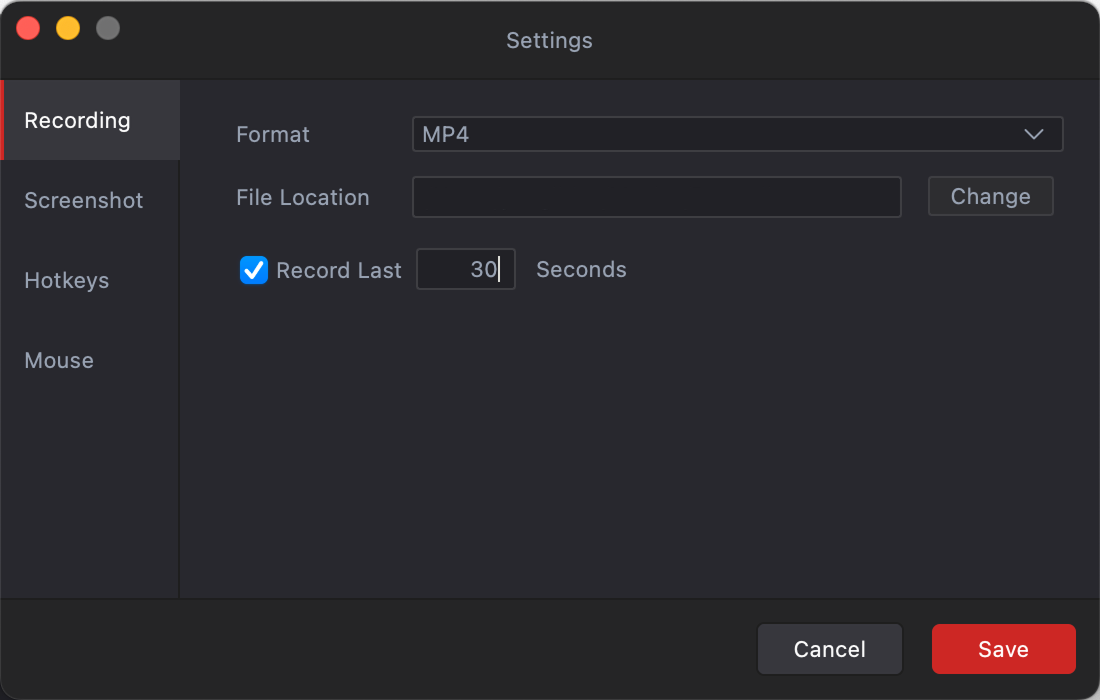
방법 2: Xbox Game Bar를 사용하여 PC에서 마지막 30초 녹화
Windows PC에는 다음과 같은 강력한 기능이 있습니다. Xbox 게임 바 화면 활동의 마지막 30초를 캡처할 수 있는 백그라운드 녹화 기능이 포함되어 있습니다.
단계 :
- 누르다 윈 + G 키보드에서 이 버튼을 누르면 캡처, 성능, 오디오 등을 위한 위젯이 포함된 Xbox Game Bar 오버레이가 열립니다.
- 백그라운드 녹화 활성화 방법: 클릭 설정 가다 캡처링 섹션 > 옵션 활성화 무슨 일이 일어났는지 기록하세요 " 또는 " 게임을 하는 동안 백그라운드에서 녹화합니다 ”.
- 백그라운드에서 녹음되는 시간을 사용자 정의합니다. 기본값은 30초이지만, 이를 늘릴 수 있습니다.
- 방금 일어난 일을 기록하려면 다음을 누르세요. Win + Alt + G 지난 30초간의 화면 내용을 저장합니다.
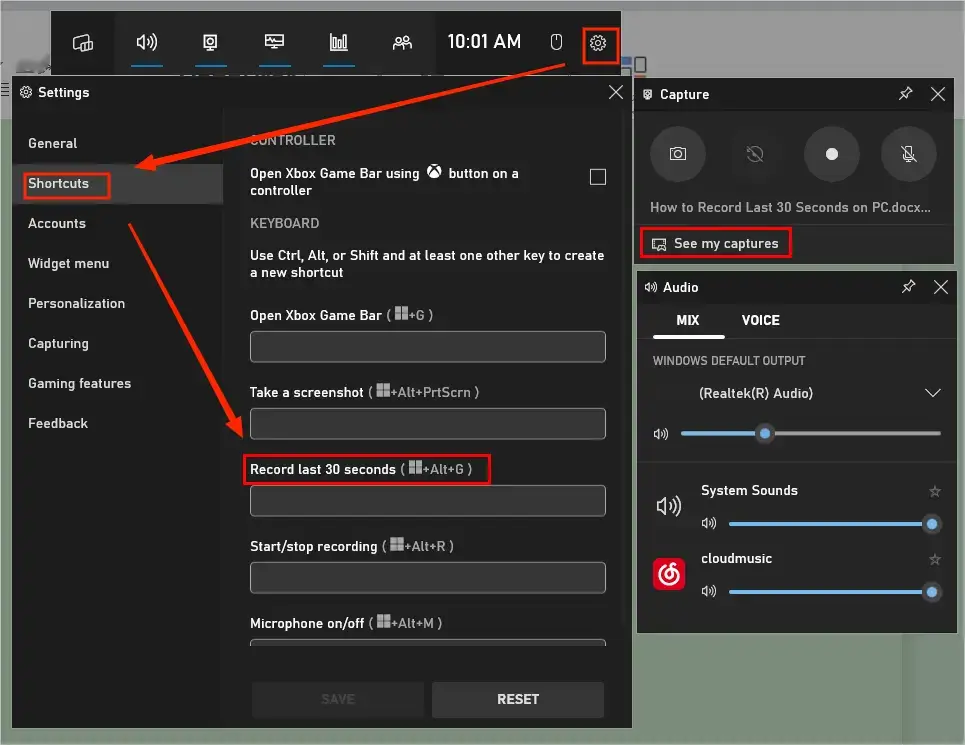
방법 3: NVIDIA를 사용하여 PC에서 마지막 30초 녹화
NVIDIA ShadowPlay는 게이머가 게임 플레이를 녹화하는 데 널리 사용되는 도구이며, 마지막 30초(또는 그 이상)를 캡처할 수 있는 인스턴트 리플레이 모드를 지원합니다.
단계 :
- 이동하다 지포스 익스피리언스 > 설정 , 그런 다음 스위치를 켜십시오 게임 내 오버레이 옵션.
- 오버레이를 엽니다 알트 + Z Instant Replay를 켜세요.
- 이동하다 설정 > 개인정보 보호 관리 녹음이 활성화되어 있는지 확인하세요.
- Instant Replay 길이를 활성화하여 지속 시간을 30초로 설정합니다. 0.25 .
- 마지막 30초를 저장하고 싶을 때는 누르세요 알트 + F10 , 클립이 비디오 폴더에 저장됩니다.
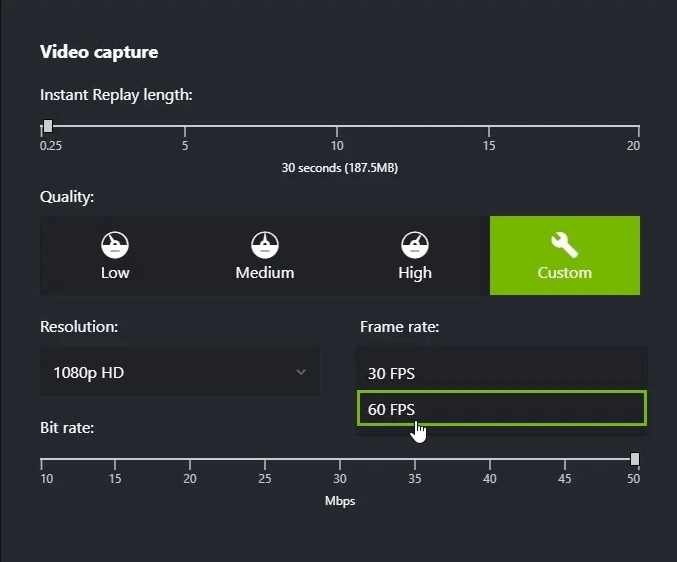
방법 4: OBS Studio를 사용하여 PC에서 마지막 30초 녹화
OBS 스튜디오 리플레이 버퍼 기능이 있는 무료 오픈 소스 화면 녹화 및 스트리밍 소프트웨어입니다.
단계:
- OBS Studio를 설치하고 프로그램을 실행한 후 액세스하세요. 설정 , 그런 다음 선택하세요 산출 사이드바에서.
- 할 수 있게 하다 리플레이 버퍼 최대 재생 시간을 설정하세요 30 초.
- 메인 인터페이스로 돌아가서 재생 버퍼 시작을 클릭하여 재생 버퍼를 시작합니다.
- 마지막 30초를 저장하려면 구성된 단축키(설정 > 단축키)를 눌러 재생 버퍼를 저장하면 클립이 출력 폴더에 저장됩니다.
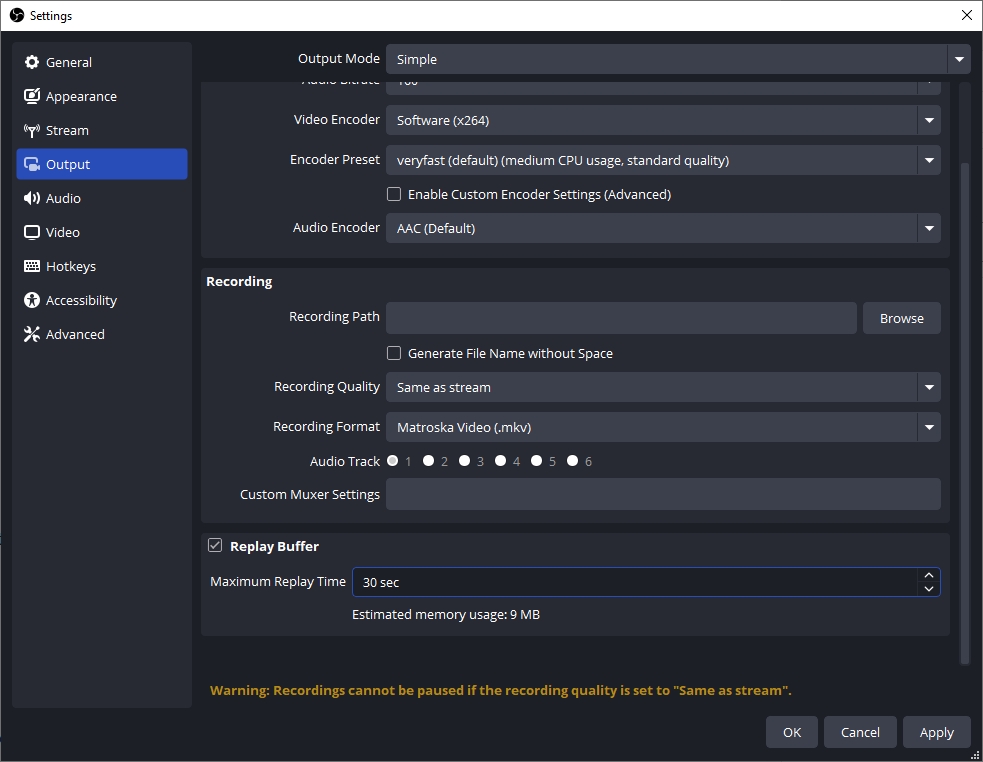
4. 결론
PC에서 최근 30초를 캡처하면 예상치 못한 하이라이트를 저장하는 데 매우 유용합니다. 중요한 게임 장면이든, 회의 중 중요한 토론이든, 예상치 못한 라이브 스트리밍 영상이든 말이죠. Xbox Game Bar, NVIDIA ShadowPlay, OBS Studio와 같은 도구를 사용하면 여러 가지 방법으로 소급 녹화할 수 있습니다.
하지만 가장 쉽고 초보자에게 친숙하며 안정적인 옵션을 원한다면, Swyshare Recordit 최고의 추천 앱으로 손꼽힙니다. 깔끔한 인터페이스, 가벼운 디자인, 그리고 "마지막 **초 녹음" 전용 기능 덕분에 다른 복잡한 녹음 도구보다 훨씬 간편합니다. 고급 설정이나 전문 지식이 필요 없습니다. 재생 시간만 한 번 설정하면 됩니다. Recordit 모든 작업을 백그라운드에서 처리합니다. 한 번의 빠른 작업으로 최근 30초 분량의 파일이 "파일" 탭에 즉시 저장되고 깔끔하게 정리됩니다.
게임, 온라인 회의, 튜토리얼, 일상적인 PC 사용에 적합한 원활하고 번거롭지 않은 녹음 환경을 원하신다면, Recordit 선택하는 데 가장 좋은 도구입니다.